Auto CAD 2018软件下载及安装教程
1、右击软件压缩包,选择解压到CAD_2018_64bit
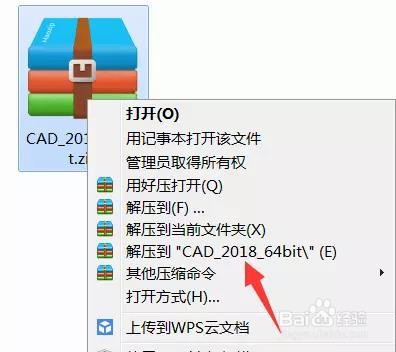
2、双击打开CAD_2018_64bit

3、点击更改选择解压目标文件夹(可在D盘或其它盘里面新建一个CAD2018文件夹)然后点击确定
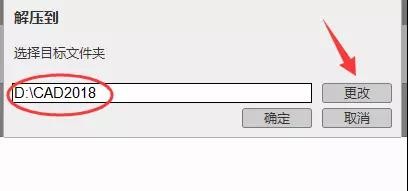
4、点击安装

5、选择 我接受,在点击下一步

6、点击浏览更改软件安装路径,建议安装到除C盘以外的磁盘,然后点击安装

7、安装中等待一会儿

8、点击完成,若弹出重启系统对话框选择否
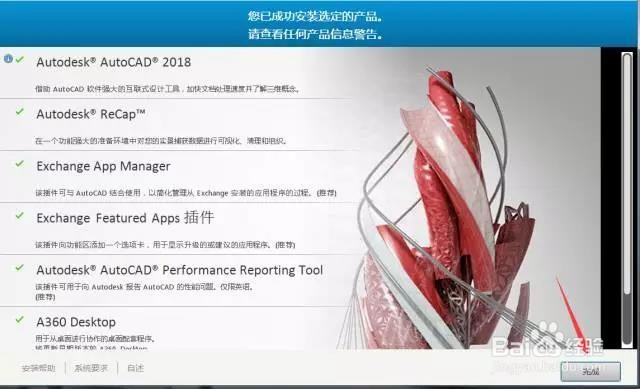

9、在电脑桌面上找到CAD软件图标后,双击打开。然后选择第一项:始终将DWG文件与AutoCAD重新关联


10、点击输入序列号

11、选择我同意后,再点击激活
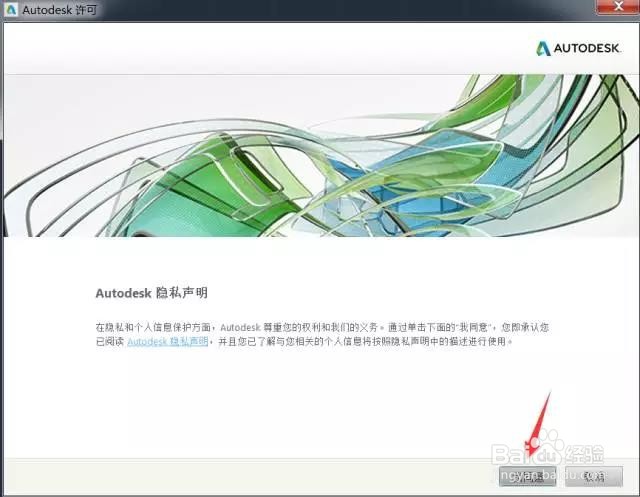

12、输入序列号:666-69696969 产品密钥:001J1
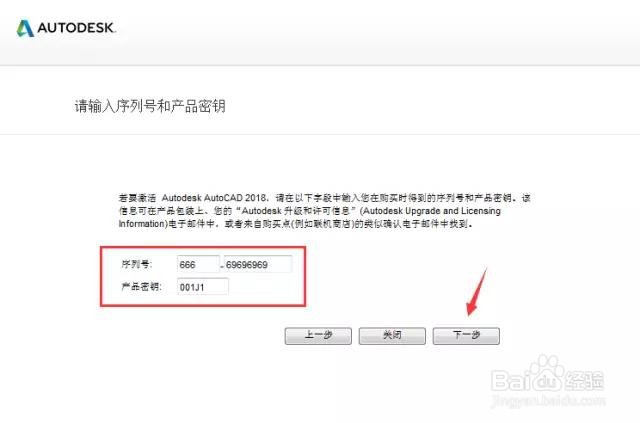
13、如出现以下提示,关闭软件后再重新打开点击激活

14、选择我具有Autodesk提供的激活码
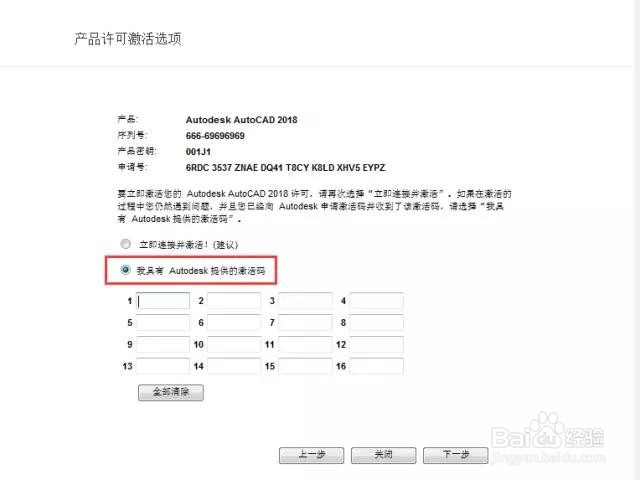
15、打开解压出来的安装包注册机文件夹,用鼠标右击注册机,选择【以管理员身份运行】

16、把申请号复制到注册机里面的Request,先点击Patch,再点击Generate后复制激活码,然后粘贴激活码,最后点击下一步即可
提示:复制和粘贴的时候只能用快捷键“Ctrl+C”和“Ctrl+V”
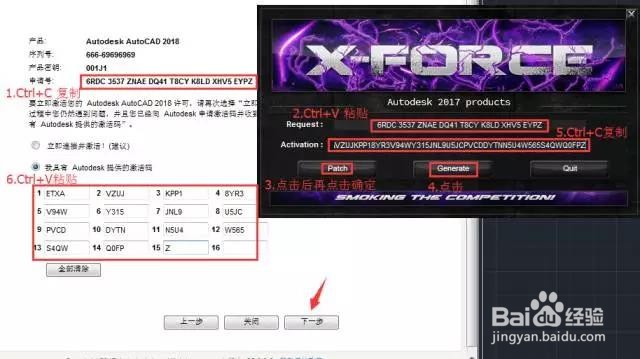
17、点击完成
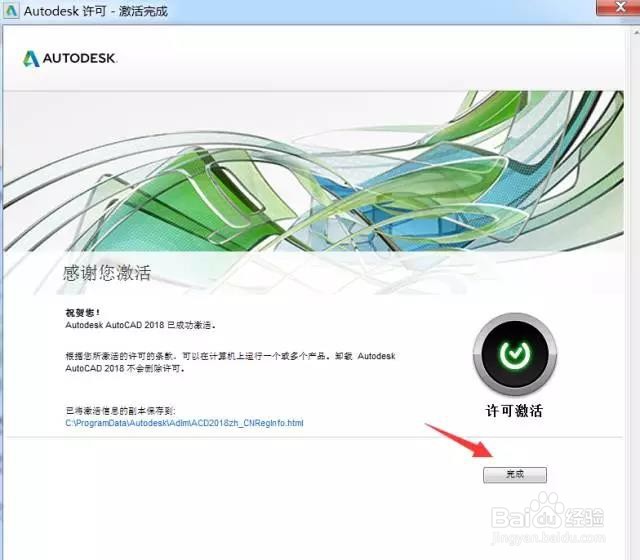
声明:本网站引用、摘录或转载内容仅供网站访问者交流或参考,不代表本站立场,如存在版权或非法内容,请联系站长删除,联系邮箱:site.kefu@qq.com。
阅读量:187
阅读量:102
阅读量:166
阅读量:102
阅读量:94